macOS Tahoe与Windows 11到底哪个才是最好的操作系统?
许多电脑用户都在纠结一个问题,到底是macOS还用还是Windows好用?许多人都会站在自己常用的系统一方,但在 macOS 与 Windows 的争论中,双方仍有一些思想开放的人可能并不完全了解另一方的优势。
在这项比较中,我们将苹果和微软的操作系统关键功能进行逐项对比。当然,对于具体到某个人来说,功能的重要程度可能不一样。所以最终选择可能取决于不同的的职业需求、现有的设备生态系统(包括手机和平板电脑)、周围同事朋友使用的平台,又或者游戏是否是优先事项等等。虽然现在ChromeOS 和 Linux 是在某些方面是不错的替代品,但是在普遍的情况下大多数人还是选择在 macOS 或 Windows。那么,哪一方胜出呢?下面我们通过苹果和微软的最新操作系统在兼容性、安全性、人工智能集成以及其他 14 个方面做出对比,希望可以给你一些参考。
硬件与周边
在运行任何操作系统之前,您需要一台电脑以及一些可能的周边设备。苹果提供了一些优质的硬件选择,包括设计吸引人的 MacBook、配备 4.5K 屏幕的 iMac,以及功能强大的 Mac Pro。这些设备价格昂贵,而且与众多厂商提供的Windows电脑和平板电脑相比,它们的种类就显得逊色不少。像Raspberry Pi和VR耳机这样的非传统设备也可以运行 Windows。手持游戏PC更为 Windows 设备提供了更广泛的选择
就内部组件而言——比如 CPU、显卡和存储设备。Windows 系统在配置你想要的组件方面提供了更大的自由度,并且未来升级也更具灵活性。你甚至可以用自己选择的部件来组装电脑,但是mac在这方面显然不太现实。
目前,这两种操作系统都发展到支持键盘、鼠标、打印机、网络摄像头和其他外设的即插即用阶段,所以你不必太担心这方面的问题。
所以在硬件及周边方面,Windows显然超过macOS!

系统设置的设计
两个操作系统都拥有清晰、精致的设置流程。你可以不使用 Apple 或 Microsoft 的账户登录来使用它们,而且两者都同样限制非登录用户的功能和使用体验。不登录意味着错失应用漫游、数据同步、消息、语音助手以及其他许多好处,而且这些好处还在不断增加,比如 Mac 上的 Apple Intelligence 和 Windows 中更高级的 Copilot AI 功能。我至今也没听说过有 Mac 用户不登录 Apple 账户的,而且 Apple 的入门指南中首先提到的就是登录 Apple 账户。
两个初始设置流程都非常简单,允许你复制之前使用的计算机。Microsoft 允许你使用语音安装操作系统,并根据你是为个人还是商业用途设置计算机来区分流程。两个操作系统都会自动识别并安装标准硬件外设的驱动程序,例如鼠标、键盘和硬盘。
所以在设置及设置体验上,两者平分秋色。
登录体验设计
macOS和Windows都提供了超简单的登录方式以及超越传统桌面登录选项。 在macOS中,如果你有最新的 MacBook 或 Magic Keyboard,你可以轻松使用指纹登录你的 Mac。或者,如果让你的 iPhone 或 Apple Watch 足够靠近电脑,你也可以通过它们登录。不过在我使用MacBook 的经验中,我不得不更频繁地输入电脑密码;因为在某些使用场景下,因为权限或硬件问题下,无法使用指纹登录。
在Windows 11中,依赖 Hello 系统进行生物识别登录。可以使用支持深度映射功能的网络摄像头进行面部识别登录,这可能是最酷也是最快的;而且它适用于大多数高端 PC,包括所有 Surface 设备。Windows Hello 还支持指纹读取器,可在联想 ThinkPad X1 Carbon 等笔记本电脑上使用。如果你没有兼容上述功能的硬件,Windows 也会接受 PIN 码,这比完整密码更方便。PIN 码是针对特定设备的——微软不会像标准账户密码那样将其存储在网上——输入四次错误会暂时锁定你的账户,所以它相当安全。与我在 MacBook 上的体验不同,Windows Hello 对我来说几乎每次都能正常工作。
启动操作系统后,Windows 拥有一个开始按钮和菜单,可让你访问最常用的应用程序、文档和设置。而macOS 没有类似的功能,但是你可以将常用应用程序固定到 Dock 上,前往应用程序文件夹,或设置桌面图标以方便访问常用程序和文件。macOS 的启动台曾提供翻页启动应用程序的方式,但使用者甚少,苹果公司在 Tahoe 更新中已将其取消。
综上,在登录体验设计上,Windows要好一些。
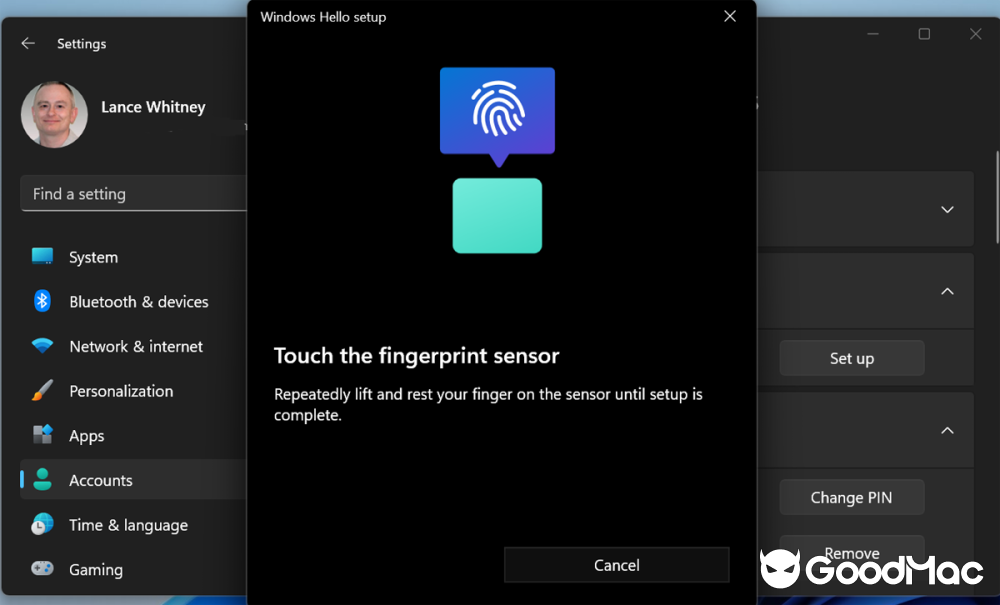
预装应用和工具
macOS和Windows两个操作系统都预装了丰富的实用工具和应用,从日历和邮件客户端到照片和视频编辑器。它们都包含截图工具、录音机和网页浏览器,更不用说相机、联系人、新闻和天气应用了。现在,它们甚至在其绘图应用中提供 AI 图像生成功能。
微软提供了实用的便签和团队聊天功能,同时还有 Xbox 游戏应用。
macOS 拥有 FaceTime 和 Stickies,但最突出的是其卓越的视频编辑器 iMovie、预览工具以及出色的 Apple Music 流媒体服务。它还有强大的 GarageBand 音乐创作应用和功能相对完善的 iWork 办公套件。
因此,这一局我认为是macOS更好。

第三方软件的兼容性
两个平台都有时间发展丰富的软件和服务生态系统。Windows 最大可能支持定制的商业应用程序,在某些创意领域,如照片和视频编辑软件,也拥有更多的选择;在数字创意领域macOS更为普遍。当然,Mac 也可以找到很多优秀的通用性的商业软件。
macOS 和 Windows 都有应用商店来管理安装和更新,但应用开发者对桌面应用商店的关注程度远不及移动端。值得一提的是,我至今仍觉得有些 macOS 应用需要将磁盘映像拖拽到应用程序文件夹中完成安装是非常便捷的,而这只是 Mac 上至少三种不同的应用安装方式之一。
Windows 应用程序安装更加直接。一直以来,Windows 的默认网络浏览器都允许你将许多类似应用程序的网站安装为渐进式网络应用程序(PWA)。它们可以出现在 Microsoft Store 中并获取开始菜单条目;你可以像卸载任何其他应用程序一样卸载它们。苹果避免使用行业标准的术语 PWA,而是提供公司所谓的网络应用功能,但这些无法出现在 Mac App Store 中。
最后,Windows PC 仍然可以运行几十年前编写的软件,而 macOS 版本更新定期使旧应用程序过时。这对之前在定制代码上花费大量资金的企业来说非常重要。
赢家:Windows
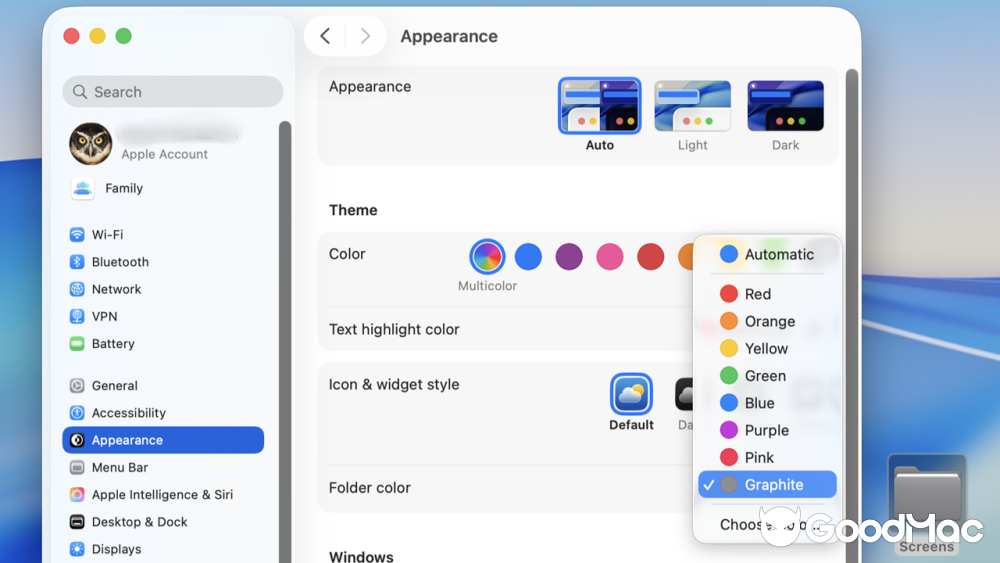
界面与个性化
macOS 和 Windows 都提供了不错的自定义外观的空间。您可以个性化桌面背景、界面颜色、屏幕项目大小和屏幕保护程序。两种操作系统都有很好的壁纸选项,macOS 增加了随时间变化的动态壁纸,而 Windows 11 增加了 HDR 壁纸支持。
操作系统深色模式的质量是部分用户争论的焦点。macOS 的版本相对更一致。尽管定期更新,但在深色模式激活时,一些较旧的 Windows 对话框仍不显示为深色。Windows 有一个自定义选项,允许用户决定应用程序、系统元素或两者使用深色或浅色模式。两个系统都采用了光滑的圆角窗口设计。macOS Tahoe 引入了 Liquid Glass,使用透明元素,类似于 2006 年的 Windows Vista。我认为这种界面设计在 macOS 上比在苹果的移动平台上更不突兀,但如果你想在 Dock 中享受半透明或单色图标,你会喜欢它。
在小组件方面,这两个操作系统在实现上有明显差异。Windows 11 提供的小组件位于一个面板中,当你将鼠标悬停在任务栏图标上时,该面板会可选地弹出。最近,微软还增加了为锁屏选择小组件的功能。直到最近,苹果公司一直将 macOS 小组件限制在通知中心面板中,但从 Sonoma 开始,你可以在桌面的任何位置放置它们,就像十多年前 Windows Vista 中的情况一样。此外,由于 Continuity(见下文“移动设备集成”部分),你可以在 macOS 桌面上使用 iPhone 小组件。一个主要区别是,你用 iPhone 创建的小组件仅显示信息,它们是不可交互的。
所以我觉得在这方面macOS 和 Windows 相差无几,打成平手。
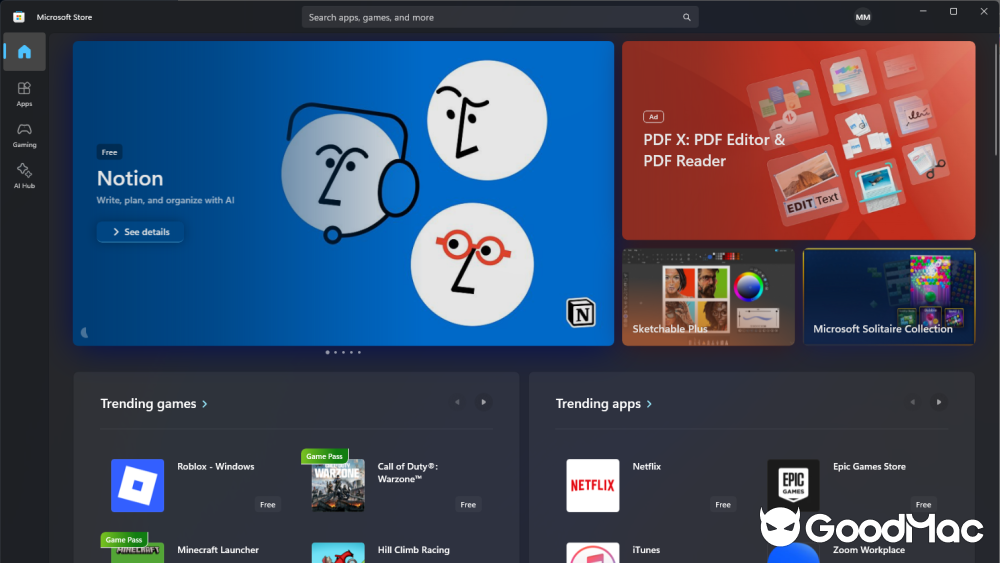
桌面与窗口管理
每当我使用 Mac 工作时,都会对系统管理和排列程序窗口的方式感到沮丧。即使 Sequoia 无耻地复制了 Windows 的 Snap Layouts 功能,微软的操作系统仍然更容易按照你想要的方式,而不是操作系统想要的方式,来排列屏幕上的窗口。2024 年的 Sequoia 更新也复制了 Windows 的功能,即通过将窗口的标题栏拖动到屏幕的边缘来将窗口精确地吸附到屏幕的一半——这一功能自 2009 年的 Windows 7 以来就已经存在。
还有一个问题:在 macOS 中,你无法使用这些技巧处理所有类型的窗口。我最近在尝试在网页旁边显示一个用于输入序列号的对话框时,对 Tahoe 感到非常沮丧。(另一个 UI 功能问题:macOS 中的复制粘贴功能只适用于短横线前的数字,因此我不得不多次复制粘贴一个包含多个由短横线分隔的四位数的长序列号。)每次我切换到网页输入序列号的一部分时,显示数字的对话框都会缩回到一个小 Stage Manager 卡片。
Windows 11 的 Snap Layouts 功能允许您从任何程序的 maximization 按钮中选择窗口布局。在平板电脑的触摸界面上,如果您将应用程序的顶部栏拖到屏幕顶部,也可以看到布局选项。您甚至可以从任务栏图标中重用这些布局,并且它们会转移到第二个显示器上。
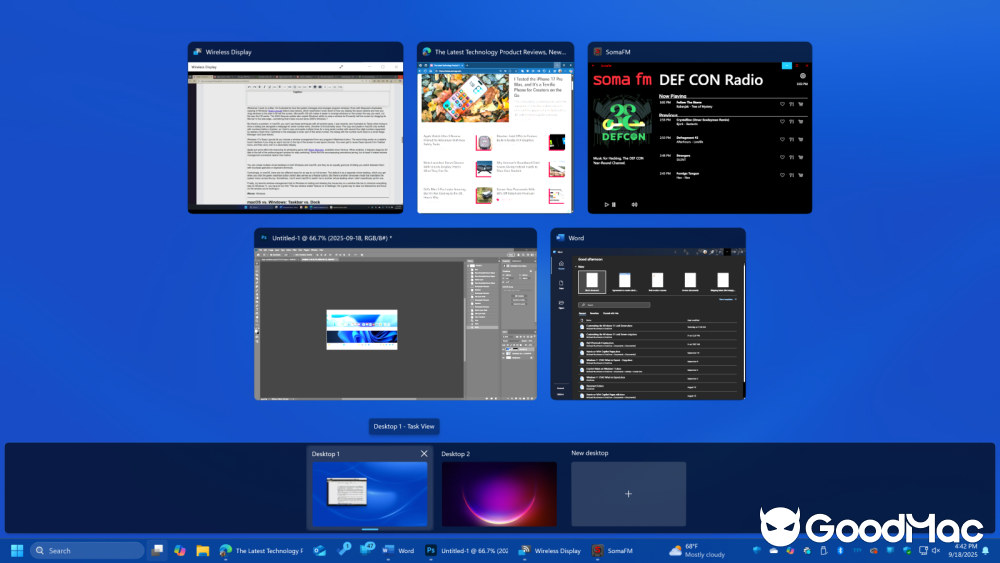
苹果在 Ventura 版本中通过 Stage Manager 功能提升了其窗口管理体验。启用后,该功能会在当前活动程序窗口左侧显示对角线 3D 瓦片,方便切换。虽然有些人觉得配套动画有些突兀,但至少它们让窗口管理比以往更加清晰。
在 Windows 和 macOS 中,您都可以创建多个虚拟桌面,它们在通过触控板手势或键盘快捷键切换桌面方面做得同样出色。
令人困惑的是,在 macOS 中,应用程序以全屏运行有两种不同方式。默认方式是作为单独的虚拟桌面,当你点击绿色的最大化按钮(该按钮也用作调整大小按钮)时即可获得。但还有一种全屏模式,可以在顶部保留系统菜单。有时,我不希望 macOS 在我没有特别选择的情况下切换到另一个虚拟桌面。
最后,我喜欢的 Windows 窗口管理技巧是按住并摇晃鼠标键在窗口标题栏上,以最小化其他所有窗口(在 Windows 11 中,你必须在设置中打开这个“标题栏窗口摇晃”功能)。这是清除干扰、专注于你正在工作的窗口的好方法。macOS Tahoe 没有类似的功能。
这一局windows绝对胜过macOS。

Dock 与任务栏
macOS 的 Dock 功能近年来取得了显著进步,它能够显示最近使用过的应用程序图标,并带有便捷的鼠标悬停放大动画。用户可以轻松更改 Dock 中图标的排列位置,并随时放大或缩小整个 Dock,这对无障碍访问非常有利。但 macOS 存在一个令人沮丧的问题:当我点击正在运行的应用程序的 Dock 图标时,有时其窗口不会出现在屏幕上。这是因为 macOS 是基于文档的操作系统,而 Windows 则不同。当你在 Dock 中点击一个应用程序的图标时,你可能会只看到其顶部菜单,而看不到程序窗口。而在 Windows 中,点击任务栏图标总会打开相应的程序窗口。
当鼠标光标悬停在 Windows 任务栏图标上时,任务栏会显示程序窗口的缩略图。任务栏跳转列表让您查看在应用程序中最近打开的文件,或跳转到该程序中频繁需要的操作;macOS 的 Dock 功能与之类似。在 Windows 11 中,任务栏有所倒退,但该公司已恢复其之前的吸引力。默认居中对齐意味着开始按钮并非总在相同位置,但您可以将其设置为左对齐。微软还恢复了选择更宽、更信息丰富的应用程序按钮视图的能力,这比 macOS 中的点状显示更清晰地显示正在运行的应用程序。
所以从这个角度来说,2者算是平手。
Finder 与文件资源管理器
Windows 文件资源管理器在最近的系统更新中有所改进。它现在包括用于照片文件夹的画廊视图,以及对 7-Zip 和 RAR 压缩文件的本地支持。您终于可以在文件资源管理器窗口中打开多个标签页,而 macOS 的 Finder 多年来一直提供这一功能。文件资源管理器的“主页”文件夹允许您显示最近、推荐和收藏的文件。macOS Finder 的“最近”文件夹功能类似。Finder 也有“收藏”部分,但我发现它比文件资源管理器难用得多,尤其是在驱动器上从一个地方移动到另一个地方时。例如,它不允许您轻松地上下导航驱动器的文件夹树。
文件资源管理器也具有色彩编码的主文件夹。对于 PCMag 撰稿人爱德华·门德尔森来说,macOS Tahoe 终于带来了改变文件夹颜色的能力,终于摆脱了那令人讨厌的蓝色;在 Windows 中,你可以更改任何文件夹的图标,但它不像 Finder 的变色功能那样简单。两种操作系统都在资源管理器/Finder 窗口的右侧显示文档预览,允许你选择用什么应用程序打开文件,并允许你通过右键轻松共享文件。
就我而言,我更喜欢Windows的资源管理器。

系统搜索
Windows 的任务栏中有永久性的搜索框,我觉得很方便。这两个操作系统都有放大镜图标和简单的键盘快捷键来调用搜索功能。两者都能搜索本地和网页内容,还能进行转换和计算。两者都允许按类别(应用程序、文档、文件夹等)筛选搜索结果。
但 macOS 的 Spotlight 搜索更胜一筹。Tahoe 更新带来了执行“创建文件夹”、“发送邮件”或“启动计时器”等操作的能力。请注意,Copilot 现在允许您搜索计算机文件夹。
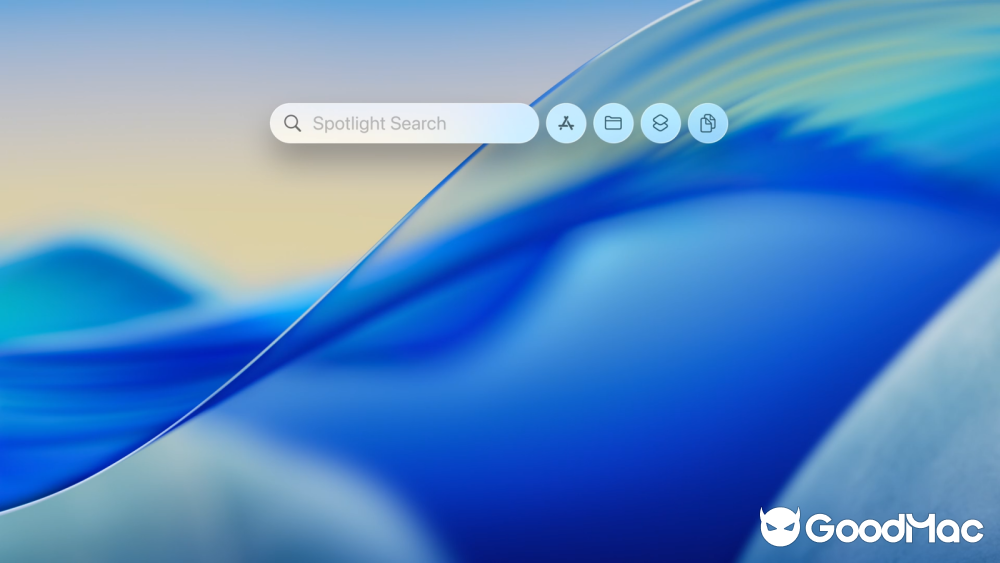
触控、笔和语音输入
在替代输入方面,微软的操作系统具有优势。Windows 已经拥有十多年的全触屏支持,并且在从键盘切换到触控或笔输入时,它有一个触控优化的界面。市场上有很多可转换的笔记本电脑和平板电脑可以利用这一功能。在几十年来顽固地拒绝为其计算机配备触屏的想法后,据说苹果公司终于将提供这一功能。 手写笔输入是 Windows 的又一优势。在触摸屏上对 Surface Slim Pen 2 等手写笔的支持非常强大,手写转文字的转换效果极佳,且具备压力感应功能。你可以在任何输入文本的地方使用笔。对我而言,金属 Stylus Pen 比 iPad 的塑料感 Apple Pencil 感觉更好。 在 Windows 和 macOS 中,您都可以在任何应用程序中使用语音进行文本输入。要在 macOS 中启用此功能,您需要特别进行设置。一旦语音识别开启,您可以通过双击 Fn 键来访问它。在 Windows 中,只需按下 Windows 键加 H(意为“听”),您就可以开始语音输入了。
Apple Intelligence 与 Copilot 随着 2025 年的 Tahoe 更新,苹果 macOS 正逐渐通过 Apple Intelligence 获得更多 AI 功能。这些功能包括 Image Playground,可以根据您的文本提示生成卡通风格的图像;以及 Writing Tools,可以总结或重写选定的文本。AI 功能也出现在苹果的 Photos(移除对象)、Mail(总结和优先排序)和 Safari(总结网页)等程序中。改进后的 Siri 虽然有限且推出缓慢,但现在您可以选择使用 OpenAI 的 ChatGPT 来启用它,以获得更强大的功能。
微软于 2023 年在 Windows 系统中加入了 Copilot,这是一个能够生成文本和图像、回答研究问题的全功能生成式 AI 聊天机器人。使用 OpenAI GPT 技术的 Copilot 正变得越来越令人印象深刻,例如 Copilot Vision 功能,它允许你自然地用语音与屏幕上的项目进行对话(见上方视频)。它甚至可以在告诉你如何完成特定操作的同时,高亮屏幕上的某个区域。Copilot 现在还支持“嘿 Copilot”唤醒词选项,以致敬老朋友 Cortana。配备 Copilot+的电脑将获得更多 AI 功能,例如点击执行、带翻译的实时字幕以及 Recall 功能。
移动设备集成
通过 Phone Link,如果你连接一部安卓手机,微软在移动设备与桌面整合方面已经接近苹果的水平。而将 iPhone 连接到 Windows 设备,你可以在桌面上接听电话、接收通知和短信。连接一些高端安卓手机,你可以在 Windows 屏幕上同时运行多个安卓应用。但苹果的桌面与移动设备连接仍然更加紧密和流畅。iPhone 的镜像功能可以让你在电脑屏幕上显示和控制移动界面,但一次只支持一个应用。
您可以将 iPhone 用作外接摄像头(Windows 现在也为安卓手机提供了此功能),并将 iPad 用作第二个屏幕。macOS 通知面板允许您通过与附近的 iPhone 同步来发送短信,您可以在 Apple Photos 中跨设备共享所有照片。您可以使用 AirDrop 将几乎任何内容传输到另一台 Apple 设备。最后,您甚至可以在不同设备之间使用 FaceTime 进行视频通话。Apple Watch 是 Windows 无法匹敌的集成生态系统的一部分。例如,当您的手表靠近时,您可以解锁 Mac,并且相同的通知会同时发送到两个设备。
3D、VR 和 AR 支持
虽然 VR、AR 和元宇宙可能不再是热门话题,但在比较操作系统时,它们仍然是重要的考虑因素,尤其是苹果公司终于通过其 Vision Pro 头显进入了这一领域。这款设备不需要 Mac,但可以与 Mac 连接以实现虚拟平面显示。最受欢迎的 VR 头显 Meta Quest 3 仅与 Windows 兼容,不兼容 Mac。SteamVR 游戏头显也是如此,它仅在 SteamOS 和 Windows 上运行。
苹果确实提供了一些 VR 支持:您可以使用支持 VR 的显卡的外部扩展设备,在 Final Cut Pro 中编辑 360 度视频内容。苹果的 ARKit 系统可与部分 iPhone 和 iPad 型号配合使用,让开发者创建增强现实应用程序。
这方面可能跟2者的开放及第三方软件支持相关,所以,macOS不及Windows。
无障碍功能
这两个操作系统都为残障用户提供了大量支持,但微软始终将其作为首要任务。两个操作系统都提供盲文支持、屏幕放大、粘滞键和慢速键输入、文本朗读和语音输入功能。但在 Windows 系统中,盲人可以通过语音设置系统。微软甚至增加了通过眼睛控制计算机的功能,并推出了一系列用于替代输入的适应性配件。 微软通过视频通话提供美国手语客户支持。它配合免费的 BeMyEyes 应用程序工作,该应用程序“通过实时视频通话将盲人和低视力人士与志愿者连接起来,提供视觉帮助”。该公司的 Seeing AI 技术可以根据人们的表情实时描述他们的情绪。微软甚至为 Android 和 iOS 平台发布了一款备受好评的 Seeing AI 应用程序。 Copilot+ 电脑配备了实时字幕功能,可显示电脑上播放的任何语音文字。该功能能将其他语言翻译成英语。这一切均通过本地电脑计算资源完成,并利用了这些电脑上的神经处理单元(NPU)。 即使在非 Copilot+的 PC 上,Windows 11 也能在屏幕上显示来自任何来源的任何语音音频的实时字幕。Windows 11 还使屏幕文本朗读的旁白声音更加自然,同时改进的语音访问功能允许您控制 PC 上的所有内容(目前处于预览阶段)。该公司为消费者和企业都设立了残疾解答服务台。
苹果公司持续改进并增加无障碍功能,例如个人声音功能,该功能允许有失去声音风险的人创建一个听起来像他们自己的数字声音,用于电话或视频通话。该公司还推出了实时字幕功能,以匹配 Windows 的同类功能。 Winner: Windows 胜者:Windows
安全与稳定性 历史上,Windows 电脑比 Mac 更容易受到恶意软件的攻击,包括勒索软件、间谍软件、僵尸网络和传统的病毒。而微软则不断加强其安全性,推动微软 Defender 更新,甚至引入了反勒索软件措施。
macOS 的记录要干净得多,但它绝非能完全免疫外界的威胁。它同样存在漏洞。苹果公司在发布补丁更新以解决这些问题方面做得相当不错,但 PCMag 的安全首席作家尼尔·鲁本金仍然建议在 Mac 上使用杀毒软件。 两种操作系统都包含内置 VPN 支持,PCMag 的顶级 VPN 服务选择在两个平台上都可用,所以这一类别是平局。
接下来是稳定性问题。macOS 在这方面也胜出,主要是因为苹果控制着硬件生态系统(第三方驱动程序是 Windows PC 不稳定的主要原因)以及软件。随着 Windows 11 的推出,稳定性有所提高,但它仍然不够稳固。那些寻求终极稳定性的用户应该考虑 Linux。
在这方面,众所周知,macOS胜出!
游戏体验与游戏品类
硬核游戏玩家甚至无需查看本节。虽然 macOS 平台上有许多优秀的游戏,甚至还有专为该平台开发的 Steam 版本,但 Mac 通常不允许像 PC 游戏那样使用游戏目录和内部组件的高度定制化。 在游戏选择方面,Steam 上兼容 Windows 的 AAA 级游戏远比 macOS 多。您甚至可以通过 Xbox 应用将游戏流式传输到您的 PC。借助 Play Anywhere 功能,您可以在 PC 或 Xbox 主机上加载在 Microsoft Store 购买的游戏。
苹果确实有一个游戏移植工具包,用于将 Windows 游戏移植到 Mac 上,而且更多 AAA 级别的游戏继续登陆该操作系统,包括《赛博朋克 2077》。 Windows Game Bar,您可以通过 Windows 键+G 组合键调出,允许您录制游戏活动、查看系统资源使用情况,并与其他游戏玩家互动。您可以在 Windows PC 上轻松使用 Xbox 游戏控制器。您可以直接在 Windows 的 Microsoft Store 中玩一些休闲游戏。Windows 的游戏模式在游戏时优化系统,Auto HDR 提升图形效果,DirectStorage 使您能更快加载那些庞大的游戏。微软最近宣布推出 Gaming Copilot,在您的游戏过程中提供辅助。现在,这两个操作系统都支持光线追踪,以实现更逼真的游戏光照效果。
在许多方面,macOS 和 Windows 表现相当,我们的比较结果也显示出了这一点。然而,Windows 最终凭借其更优越的易用性和无与伦比的兼容性胜出。对于热衷于游戏或使用触摸屏设备的用户来说,Windows 也是明显的选择。但另一方面,macOS 因其整体设计和可靠性方面的良好声誉,仍然是许多人的首选。一般来说,Android 用户可能会更习惯 Windows,而 iPhone 用户则可能更适合 macOS。
就你的使用感受来说,是该选择macOS还是Windows呢?我们可以在评论区展开讨论!

M4 MacBook Pro 型号引入了量子点显示技术,这使得它的屏幕在色准上更胜一筹,能为用户带来更加精准的色彩呈现效果
行业分析师Ross Young透露,M4 MacBook Pro型号运用了量子点显示技术。在这一技术应用中,苹果选择采用量子点薄膜来替换此前的红色KSF荧光膜,而这一替换举措带来了显著的效果,使得屏幕...
2024-11-28 18:19:24 628 548 19782

华为 Mate 70 和华为 Mate 70 Pro 的差异解析
嘿,朋友们!是不是感觉自己的钱包都快按捺不住,要“蠢蠢欲动”啦?这不,华为Mate 70系列那超强的吸引力就像一阵香气,直往咱们鼻子里钻呀!现在呀,你可能正在Mate 70和Mate 70 Pro这两...
2024-11-28 18:27:53 198 465 39238

macOS 新功能:预览与文件处理升级,打造无缝操作体验
身处信息化飞速发展的时代,系统软件的功能始终处于持续更新迭代的状态。近期发布的macOS新功能,一经亮相便吸引了众多目光,成为了大家热议的焦点。 这一全新的更新,着重在预览以及文件处理方面发力,带来了...
2024-11-28 18:30:35 192 585 97514

Mac 版Microsoft Office LTSC 2021/2024/Office 365 系列全家桶破解激活教程/官方激活工具(安全无毒)
第一步:下载 直链下载(最新版本) Microsoft Office LTSC 2021 / Office 365 Suite 安装程序, 当前版本:16.90.24101387 微软下载直链 许可....
2024-12-01 17:20:19 167 990 47751
评论